Hoc tin hoc cap toc tai thanh hoa
Khi bạn muốn thiết lập chế độ thông báo khi nội dung không hợp lệ với quy tắc mà chúng ta đã thiết lập trước đó. Bạn sẽ làm thế nào? Chúng ta cùng tìm hiểu ngay nhé!

Bước 1:
Đầu tiên bạn nhập dữ liệu như bình thường và sau đó sẽ tiến hành đặt quy tắc cho dữ liệu nhập vào một ô hoặc một vùng dữ liệu đã nhập đó.
Nhấn vào vùng dữ liệu muốn tạo quy tắc rồi nhấn vào tab Data, chọn tiếp vào biểu tượng Data Validation.
Tiếp đến bạn nhấn chọn vào Data Validation… theo lựa chọn như hình.
Bước 2:
Tại đây bạn có thể lựa chọn nội dung quy tắc mà mình muốn thiết lập là gì cho vùng dữ liệu đã khoanh. Chẳng hạn thiết lập quy tắc điền số trong khoảng từ 20 đến 40. Tại Allow sẽ chọn Whole number, data chọn kiểu between rồi điền 2 số trong khoảng 20 đến 40. Điền xong thì nhấn OK.
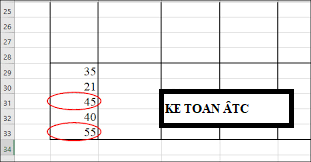
Bước 3:
Cũng tại vùng dữ liệu đặt quy tắc bạn nhấn tiếp vào Circle Invalid Data để tiến hành khoanh tròn những dữ liệu nhập sai với quy tắc mà chúng ta đã thiết lập.
Bước 4:
Kết quả những dữ liệu sai với quy tắc đã nhập được tự động khoanh tròn đỏ như hình dưới đây.
Nếu bạn không muốn hiển thị vòng tròn thì khoanh lại vùng dữ liệu rồi nhấn lại vào Clear Validation Circles để bỏ dấu khoanh tròn.
Trên đây là bài viết hướng dẫn cách thiết lập chế độ cảnh báo khi sai nội dung với thiết lập trước đó. Chúc các bạn ứng dụng thành công!

Nếu bạn có nhu cầu học thêm về tin học văn phòng, mời bạn tham khảo khóa học của chúng tôi tại:
TRUNG TÂM ĐÀO TẠO KẾ TOÁN THỰC TẾ – TIN HỌC VĂN PHÒNG ATC
DỊCH VỤ KẾ TOÁN THUẾ ATC – THÀNH LẬP DOANH NGHIỆP ATC
Địa chỉ:
Số 01A45 Đại lộ Lê Lợi – Đông Hương – TP Thanh Hóa
( Mặt đường Đại lộ Lê Lợi, cách bưu điện tỉnh 1km về hướng Đông, hướng đi Big C)
Tel: 0948 815 368 – 0961 815 368

Hoc tin hoc cap toc tai thanh hoa
Lớp tin học văn phòng thực hành ở Thanh Hóa
Lớp tin học văn phòng thực hành chất lượng ở Thanh Hóa
Lop tin hoc van phong thuc hanh chat luong o Thanh Hoa
Lop tin hoc van phong thuc hanh chat luong o Thanh Hoa


